วิธีแสดงโซนเวลาสองโซนในปฏิทิน Outlook
ในบทช่วยสอนนี้ เราจะแสดง วิธีแสดงโซนเวลา สองโซนในปฏิทิน Outlook (how to display two Time Zones in Outlook Calendar)การเพิ่มเขตเวลาที่สองในปฏิทิน Outlook(Outlook Calendar) ของ คุณ จะทำให้คุณสามารถดูเขตเวลาของคุณและประเทศของลูกค้าได้ วิธีนี้จะช่วยให้คุณเลือกช่วงเวลาเฉพาะเพื่อกำหนดเวลาการประชุม จัดระเบียบงาน ฯลฯ ได้อย่างรวดเร็ว
วิธีแสดง โซน เวลา(Time) สอง โซนในปฏิทิน Outlook(Outlook Calendar)
ขั้นตอนที่เราจะแสดงรายการที่นี่เพื่อแสดง โซน เวลา(Time) สอง โซนในปฏิทิน Outlook(Outlook Calendar)นั้นใช้ได้กับ แอป Outlook 365 , Outlookบนเดสก์ท็อป:
- เปิดตัว Microsoft Outlook
- เปิดปฏิทิน
- ไปที่ “ Home > Arrange > Week ”
- คลิกขวา(Right-click)ในพื้นที่ว่างและเลือกChange Time Zone
- ไปที่ “ Calendar > Show a second time zone ”
- เลือกเขตเวลาของคุณจากรายการ
- คลิกตกลง
มาดูรายละเอียดขั้นตอนเหล่านี้กัน
1] คลิก(Click)ที่ ช่องค้นหาของ Windowsพิมพ์Outlookแล้วคลิกเพื่อเปิด
2] ตอนนี้ คลิกที่ตัว เลือก ปฏิทิน(Calendar)เพื่อเปิดปฏิทิน Outlook (Outlook Calendar)คุณจะพบตัวเลือกนี้ที่ด้านล่างซ้ายของOutlook 2016 (Outlook 2016)การตั้งค่าอาจแตกต่างกันไปสำหรับ Outlook เวอร์ชันต่างๆ
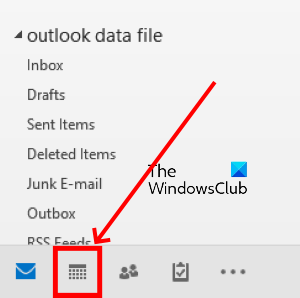
3] โดยค่าเริ่มต้นปฏิทิน Outlook(Outlook Calendar)จะแสดงมุมมองเดือน คุณต้องเปลี่ยนมุมมองของมันเป็นมุมมองสัปดาห์ สำหรับสิ่งนี้ ไปที่ “ Home > Week ”
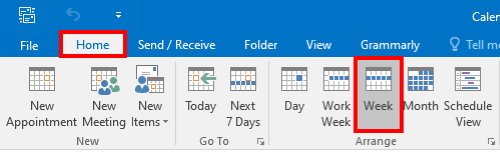
4] คุณจะเห็นเขตเวลาของประเทศของคุณที่นั่น คลิก(Click)ในพื้นที่ว่างที่ด้านบนของเขตเวลาและเลือกตัวเลือกเปลี่ยนเขตเวลา(Change Time Zone)
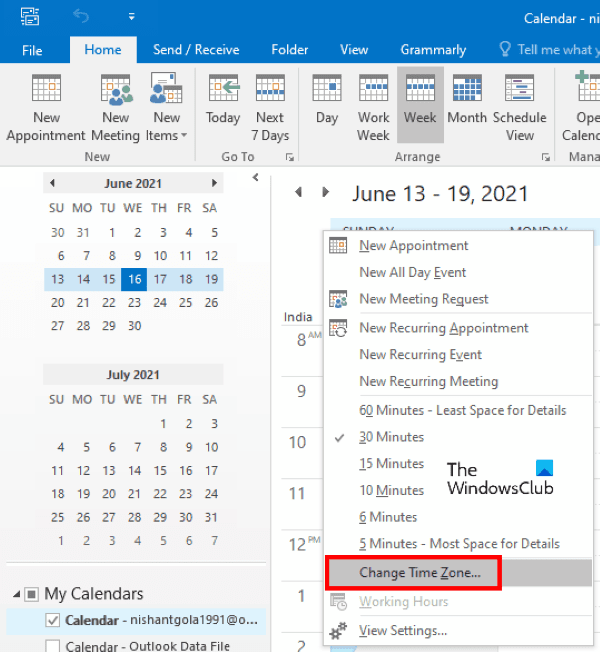
ซึ่งจะเปิดหน้าต่างตัวเลือก Outlook(Outlook Options)
อ่าน(Read) : วิธีบล็อกอีเมลเฉพาะ ประเทศใน Outlook(How to block country-specific emails in Outlook)
5] ใน หน้าต่าง ตัวเลือกของ Outlook(Outlook Options)ให้คลิกที่ ตัวเลือก ปฏิทิน(Calendar)ในบานหน้าต่างด้านซ้าย หลังจากนั้น ให้เลื่อนลงมาในบานหน้าต่างด้านขวาเพื่อค้นหาส่วนเขตเวลา (Time zones)ตอนนี้ ให้คลิกที่ช่องทำเครื่องหมายที่อยู่ติดกับ ตัวเลือก แสดงเขตเวลาที่สอง แล้ว(Show a second time zone)เลือกเขตเวลาของประเทศอื่นจากเมนูแบบเลื่อนลง ถ้าคุณต้องการตั้งชื่อเฉพาะให้กับเขตเวลาในปฏิทิน Outlook(Outlook Calendar)ให้พิมพ์ในกล่องที่อยู่ติดกับตัวเลือกป้ายกำกับ(Label)
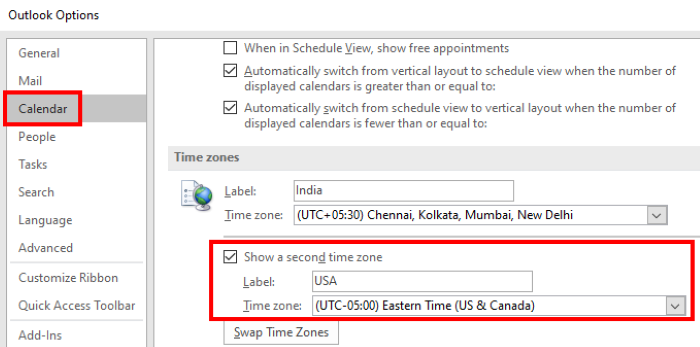
6] คลิกตกลงเพื่อบันทึกการเปลี่ยนแปลง

คุณจะเห็นเขตเวลาที่เพิ่มใหม่ในมุมมองสัปดาห์ สัปดาห์ทำงาน วัน และกำหนดการ ปฏิทิน Outlook(Outlook Calendar)ไม่แสดงโซนเวลาในมุมมองเดือน
แค่นั้นแหละ.
กระทู้ที่เกี่ยวข้อง(Related posts) :
- (How to add Holidays to Outlook Calendar)วิธีเพิ่มวันหยุด ในปฏิทิน Outlook
- วิธีสร้างโพลอีเมลใน Outlook(How to create an Email Poll in Outlook) .
Related posts
วิธีการสร้างและเพิ่ม Holidays ถึง Outlook Calendar
วิธีการพิมพ์ Outlook Calendar ใน Windows 11/10
วิธีการซิงค์ Outlook Calendar กับ Google Calendar
วิธีการส่งออกใน Outlook Calendar CSV file บน Windows 10
วิธีเพิ่ม Outlook Calendar ถึง Google Calendar ของคุณ
Fix Google Calendar ไม่ซิงค์กับ Android
วิธีใช้ Google Family Calendar เพื่อให้ Family ของคุณใน Time
การเปลี่ยน Calendar date ใน BIOS ไม่ทำงาน
วิธี Slack Calendar Integration Works
วิธีเพิ่มและใช้งานหลาย Time Zones ใน Google Calendar
DesktopCal Desktop Calendar app สำหรับ Windows 10
วิธีการส่ง Calendar Invite ใน Outlook
Microsoft ทำ Google Calendar Integration Works อย่างไร
Fix Mail, Calendar, และ People Apps ไม่ทำงาน
ปฏิทินทีม Microsoft หายไปหรือไม่แสดง
วิธีปิดหรือเปลี่ยน Notifications สำหรับ Google Calendar
Desktop.Calendar.Tray.OK เป็นพื้นฐาน Calendar app สำหรับ Windows
Mail and Calendar app freezes ขัดข้องหรือไม่ทำงานใน Windows 11/10
วิธีการเปลี่ยน Background Color ของ Calendar ใน Outlook
Error 0x80040154 ใน Mail & Calendar app บน Windows 10
